Funkcia Spotlight Search funguje na našom MacBooku väčšinou dobre. Problémy s funkciou Spotlight sme zaznamenali len po inovácii.
Niektorí používatelia, ktorí nedávno inovovali svoje MacBooky na macOS Sierra a High Sierra, si všimli, že vyhľadávanie neprináša správne výsledky. Zdá sa, že výsledky sa nemenia bez ohľadu na vyhľadávací dopyt.
Ak máte na svojom MacBooku problémy s vyhľadávaním Spotlight, najlepším riešením je skúsiť opätovné indexovanie a zistiť, či to vyrieši váš problém.
Pred opätovným indexovaním je dôležité, aby ste skontrolovali dostupnosť funkcie podľa regiónu. Funkcie vyhľadávania Spotlight, ako sú návrhy a vyhľadávanie v prirodzenom jazyku, sú dostupné len v obmedzených oblastiach. Skontrolujte nižšie, či vaša krajina použitia spĺňa podmienky.
Obsah
- Disková utilita na záchranu!
- Vyhľadávanie Spotlight nefunguje na MacBooku: Skontrolujte svoje predvoľby Spotlight
- Ako skontrolovať proces opätovného indexovania Spotlight
- Vyhľadávanie Mac Spotlight zlyháva alebo sa končí po zadaní niekoľkých písmen?
- Využite terminál svojho Macu!
-
RÝCHLY TIP!
- Súvisiace príspevky:
Disková utilita na záchranu!
- Reštartujte v režime obnovenia podržaním oboch klávesov Command + R pri zavádzaní
- Po zobrazení výzvy na režim obnovenia vyberte Disk Utility
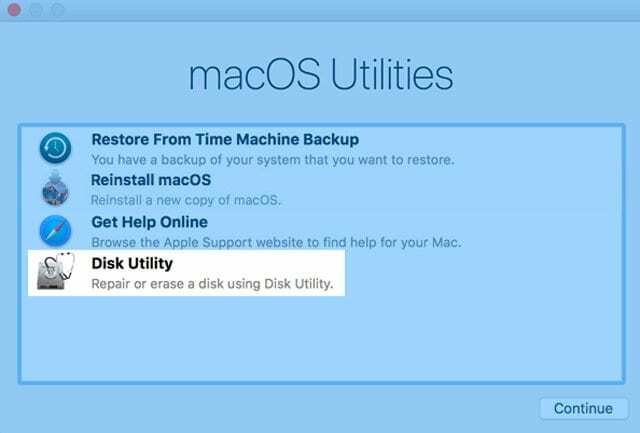
- Z horných kariet vyberte možnosť Prvá pomoc
- Výberom položky Spustiť umožníte prvej pomoci skontrolovať chyby na disku a opraviť ich

- Po dokončení prvej pomoci reštartujte normálne a skontrolujte, či funguje Spotlight Search!
Vyhľadávanie Spotlight nefunguje na MacBooku: Skontrolujte svoje predvoľby Spotlight
Je tiež dôležité, aby ste potvrdili svoje preferencie Spotlight Search. Kliknite na ponuku Apple v hornej časti a vyberte si Systémové predvoľby > Spotlight. Uistite sa, že tu vo svojich preferenciách nevylučujete aplikácie súvisiace s vaším vyhľadávaním. Všetky svoje aplikácie nájdete na karte predvolieb vyhľadávania.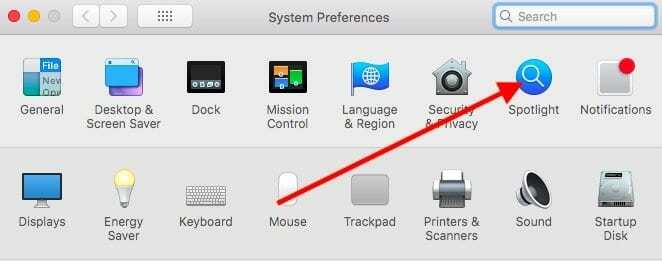
Ak chcete znova indexovať pri používaní macOS Sierra alebo macOS High Sierra, kliknite na kartu Ochrana osobných údajov. Potiahnite priečinok alebo disk, ktorý chcete znova indexovať. Môžete tiež použiť znamienko „+“ na prehľadávanie vášho MacBooku a výber príslušných priečinkov, ktoré chcete preindexovať.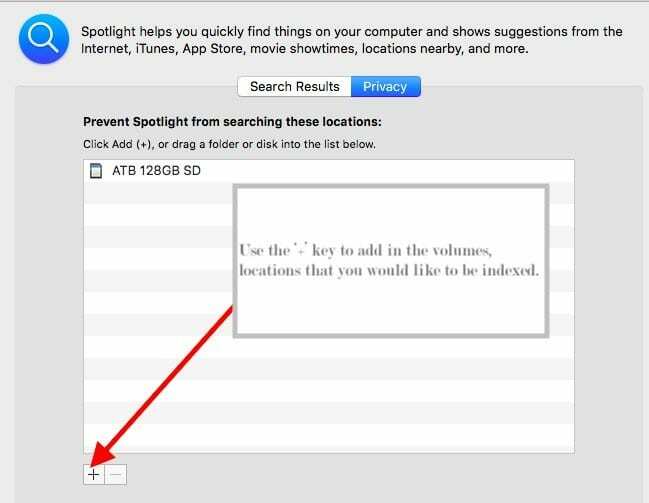
Potvrďte, keď sa zobrazí správa o vylúčení priečinka z výsledkov Spotlight. Po pridaní jednotky/priečinku na kartu Ochrana osobných údajov kliknite na tlačidlo Odstrániť (-), aby ste ju odstránili zo zoznamu.
Ukončite systémové predvoľby a Spotlight začne znova indexovať tento priečinok/disk.
Ako skontrolovať proces opätovného indexovania Spotlight
Ak chcete skontrolovať, či proces opätovného indexovania funguje, otvorte Monitor aktivity. Otvorte reláciu Monitora aktivity z priečinka Utility a kliknite na kartu CPU.
Do vyhľadávacieho poľa procesu zadajte „mdworker’. Uvedie zoznam všetkých procesov opätovného indexovania súvisiacich s reflektormi. Tým potvrdíte, že vaše opätovné indexovanie pokračuje.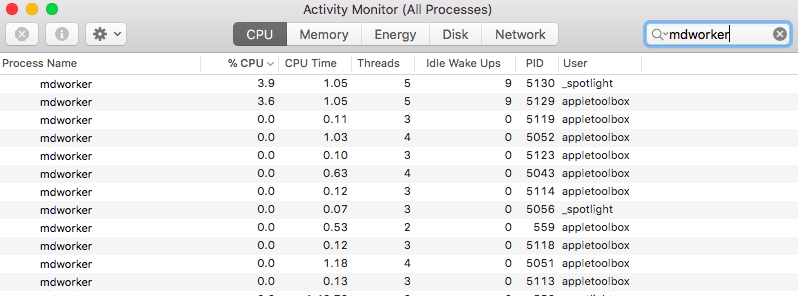
Ak sa stretávate s problémami Spotlight Search iba s výsledkami e-mailov, môžete tiež zvážiť prebudovanie vašich poštových schránok v aplikácii Mail. Ak chcete znova vytvoriť, jednoducho vyberte priečinok Mailbox na bočnom paneli Mail a vyberte si Prestavať.
Môže to chvíľu trvať v závislosti od počtu správ a príloh, ktoré máte. Keď používate IMAP alebo konto Exchange, vaša poštová schránka bude prázdna, kým sa nedokončí celé sťahovanie zo servera.
Vyhľadávanie Mac Spotlight zlyháva alebo sa končí po zadaní niekoľkých písmen?
Niektorí ľudia zistia, že Spotlight prestane fungovať po aktualizácii ich systému macOS a zlyhá po zadaní niekoľkých písmen do vyhľadávacieho poľa. Vyhľadávací panel jednoducho zmizne po napísaní 2-4 písmen alebo stlačení medzerníka. 
Jednoducho sa zastaví a nedovolí vám dokončiť písanie a nikdy nezobrazí žiadne výsledky vyhľadávania!
Ak je toto vaša situácia, tu sú pár vecí na vyskúšanie!
- Aktualizujte Safari, ak je to možné - tento problém je chyba, ktorá je často opravená v neskorších verziách
- Preinštalujte macOS a zistite, či problém zmizne
- Klepnite na Command-space a počkajte. Potom zadajte iba jedno písmeno a počkajte, kým sa zoznam naplní. Potom pomocou kláves so šípkou nadol alebo nahor nájdite svoju voľbu
- Preindexujte pridaním a odstránením vášho MacintoshHD (alebo akokoľvek nazývate hlavný pevný disk) v nastavení ochrany osobných údajov Spotlight (Ponuka Apple > Systémové nastavenia > Spotlight)
- Zrušte začiarknutie políčka Záložky a história vo výsledkoch vyhľadávania Spotlight (Ponuka Apple > Systémové nastavenia > Spotlight)
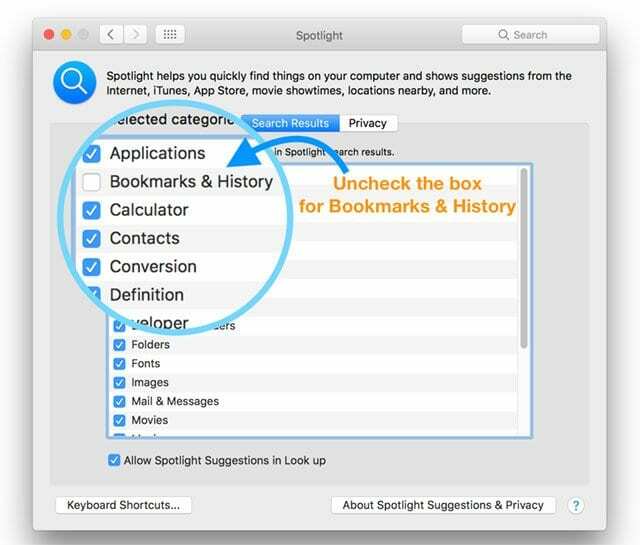
- Ak to nepomôže, skúste tiež zrušiť začiarknutie políčka Iné vo výsledkoch vyhľadávania Spotlight
- Reštartujte v núdzovom režime a spustite kontrolu disku
- Vytvorte si ďalšieho administrátora alebo používateľského účtu a otestujte, či Spotlight funguje (alebo nie)
- Nepoužívajte Spotlight Search. Namiesto toho použite funkciu vyhľadávania Finder v ponuke Pomocník
Využite terminál svojho Macu! 
- Spustiť terminál (Aplikácia > Pomôcky > Terminál) a zadajte alebo prilepte nasledujúci príkaz terminálu: sudo mdutil -E /
- Ak je to potrebné, zadajte heslo správcu
- Váš Mac by mal preindexovať databázu reflektorov pre všetky vaše disky Mac vrátane externých diskov.
- Ak chcete reindexovať konkrétny disk, použite iba tieto príkazy terminálu: sudo mdutil -E /Zväzky/(tu pridajte názov zväzku)
- Indexovanie Spotlight si vyžaduje čas, takže buďte trpezliví
RÝCHLY TIP! 
V závislosti od toho, čo sa snažíte hľadať, môžu byť niekedy výsledky vyhľadávania obrovské, ak máte na svojom MacBooku veľa údajov. Jednoduchým tipom na zúženie výsledkov vyhľadávania je použitie špecifického atribútu metadát vo vyhľadávaní na obmedzenie výsledkov.
Ak chcete hľadať iba e-maily od Davea Millera, zadajte „Dave Miller druh: email“. Toto vám ukáže iba výsledky vášho e-mailu, v ktorom sa spomína Dave Miller. Môžete si prečítať o rôznych možnostiach filtrovania, ktoré máte k dispozícii v Apple Biela kniha tu.
Ďalší tip, ktorý vám príde na myseľ, sa týka problémov s vybíjaním batérie. Ak sa batéria vášho MacBooku veľmi vybíja, možno budete chcieť vypnúť vyhľadávanie reflektorov pre všetky svoje aplikácie. Pomôže to výrazne ušetriť šťavu z batérie na vašom MacBooku.
Dúfame, že vám tento jednoduchý článok na riešenie problémov pomohol. Prosím, dajte nám vedieť v komentároch nižšie, ak máte nejaké ďalšie problémy s funkciou Spotlight Search na vašom MacBooku.

Sudz (SK), ktorý je posadnutý technológiou od skorého príchodu A/UX na Apple, je zodpovedný za redakčné smerovanie AppleToolBoxu. Sídli v Los Angeles, CA.
Sudz sa špecializuje na pokrytie všetkých vecí pre macOS, pričom v priebehu rokov skontroloval desiatky vývojov OS X a macOS.
V bývalom živote Sudz pomáhal spoločnostiam z rebríčka Fortune 100 s ich technologickými a obchodnými ambíciami.